Μεταφορά δεδομένων από iPhone, Android, iOS, υπολογιστές σε οπουδήποτε χωρίς απώλειες.
- Μεταφορά δεδομένων από μία κάρτα Micro SD σε άλλο Android
- Πώς να μεταφέρετε εικόνες από ένα τηλέφωνο σε άλλο
- Πώς να μεταφέρετε φωτογραφίες από το παλιό τηλέφωνο LG στον υπολογιστή
- Πώς να μεταφέρετε φωτογραφίες από μια παλιά Samsung σε άλλη Samsung
- Μεταφορά επαφών από τη Samsung στο iPhone
- Μεταφέρετε δεδομένα από τη LG στη Samsung
- Μεταφορά δεδομένων από παλαιό tablet σε νέο
- Μεταφορά αρχείων από Android σε Android
- Μεταφορά φωτογραφιών iCloud στο Android
- Μεταφορά σημειώσεων iPhone στο Android
- Μεταφέρετε το iTunes Music στο Android
Ανασκόπηση Smart Switch Samsung - Ενημερωμένος οδηγός 2023
 αναρτήθηκε από Λίζα Οου / 20 Μαρτίου 2023 09:00
αναρτήθηκε από Λίζα Οου / 20 Μαρτίου 2023 09:00 Το Samsung Smart Switch είναι η επίσημη μέθοδος μεταφοράς αρχείων σε συσκευές Samsung. Εάν είστε χρήστης της Samsung που μεταφέρει συχνά αρχεία πολυμέσων και άλλα δεδομένα, σίγουρα θα θέλατε να μάθετε πώς να χρησιμοποιήσετε την εφαρμογή. Ποια είναι τα πλεονεκτήματα που μπορείτε να έχετε όταν χρησιμοποιείτε το Samsung Smart Switch; Ποιοι είναι οι περιορισμοί του; Και ποια είναι η καλύτερη εναλλακτική σε περίπτωση που χρειάζεστε ένα καλύτερο εργαλείο με περισσότερα οφέλη εκτός από το Smart Switch;
Αυτή η κριτική Samsung Smart Switch θα σας βοηθήσει να κατανοήσετε καλύτερα την εφαρμογή. Θα σας παρέχουμε χρήσιμες πληροφορίες ώστε να μπορείτε να τις εκμεταλλευτείτε. Θα συμπεριληφθεί επίσης ένας οδηγός βήμα προς βήμα για να σας βοηθήσει με τη διαδικασία μεταφοράς. Ωστόσο, ακόμα κι αν γνωρίζετε όλα τα πλεονεκτικά χαρακτηριστικά του Smart Switch, εξακολουθεί να έχει ορισμένους αναπόφευκτους περιορισμούς που μπορεί να σας εμποδίσουν να χρησιμοποιήσετε την εφαρμογή. Ως μπόνους λοιπόν, ετοιμάσαμε ένα εναλλακτικό εργαλείο κοντά στο τέλος του άρθρου. Διαβάστε παρακάτω για καλύτερη μεταφορά με το Smart Switch.
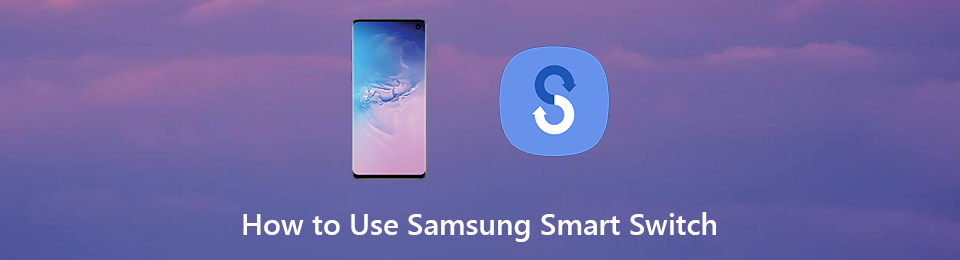

Λίστα οδηγών
Μέρος 1. Τι είναι το Samsung Smart Switch
Το Smart Switch είναι μια εφαρμογή μεταφοράς που κυκλοφόρησε το 2015 από τον Όμιλο Samsung. Μεταφέρει διάφορα αρχεία από λειτουργικά συστήματα Android, Windows, iOS και Blackberry σε συσκευές Samsung. Οι τύποι δεδομένων που μπορεί να μεταφέρει περιλαμβάνουν φωτογραφίες, μουσική, βίντεο, επαφές, αρχεία καταγραφής κλήσεων, ημερολόγια, ειδοποιήσεις, χρονοδιαγράμματα, σημειώσεις και έγγραφα. Έτσι, το Samsung Switch σάς επιτρέπει να μετακινείτε όλα τα δεδομένα από σχεδόν οποιαδήποτε συσκευή στη Samsung σας, αλλά δεν μπορεί να μεταφέρει δεδομένα σε συσκευή που δεν είναι Samsung.
Τα κινητά τηλέφωνα και τα tablet υποστηρίζουν το Samsung Smart Switch και μπορείτε να το εγκαταστήσετε σε πολλές συσκευές. Για Android, μπορεί να εγκατασταθεί εφόσον εκτελείται σε έκδοση 4.0 ή νεότερη. Εν τω μεταξύ, θα πρέπει να είναι έκδοση 4.2.1 ή νεότερη για συσκευές iOS. Μπορείτε να τα συνδέσετε στη συσκευή Samsung χρησιμοποιώντας ένα καλώδιο USB ή μέσω σύνδεσης Wi-Fi. Επιπλέον, το Smart Switch μπορεί επίσης να εγκατασταθεί σε Windows ή Mac κατεβάζοντας την έκδοση του προγράμματος για υπολογιστή στον υπολογιστή σας.
Επιπλέον, μπορείτε να χρησιμοποιήσετε το Smart Switch όχι μόνο ως εργαλείο μεταφοράς αλλά και ως εργαλείο δημιουργίας αντιγράφων ασφαλείας. Είναι κατάλληλο για την αποθήκευση των αρχείων σας σε ασφαλή αποθήκευση όπως μια κάρτα SD. Ας υποθέσουμε ότι έχετε δημιουργήσει αντίγραφα ασφαλείας των παλαιών δεδομένων Samsung σε μια κάρτα SD χρησιμοποιώντας το Samsung Smart Switch. Μπορείτε να τα επαναφέρετε για να μεταφέρετε όλα τα αρχεία για τα οποία δημιουργήσατε αντίγραφα ασφαλείας από το παλιό σας τηλέφωνο στην κάρτα SD στο νέο ή το νέο σας τηλέφωνο Samsung που διαμορφώθηκε. Έτσι, μπορείτε να το χρησιμοποιήσετε για τον τρόπο επαναφοράς του αντιγράφου ασφαλείας του Smart Switch από την κάρτα SD. Παρακαλούμε προχωρήστε στα παρακάτω μέρη για να μάθετε περισσότερα σχετικά με το Samsung Smart Switch και πώς να το χρησιμοποιήσετε αποτελεσματικά.
Μεταφορά δεδομένων από iPhone, Android, iOS, υπολογιστές σε οπουδήποτε χωρίς απώλειες.
- Μετακίνηση αρχείων μεταξύ iPhone, iPad, iPod touch και Android.
- Εισαγωγή αρχείων από iOS σε iOS ή από Android σε Android.
- Μετακίνηση αρχείων από iPhone / iPad / iPod / Android σε υπολογιστή.
- Αποθήκευση αρχείων από υπολογιστή σε iPhone / iPad / iPod / Android.
Μέρος 2. Πώς να χρησιμοποιήσετε το Samsung Smart Switch
Υπάρχουν δύο επιλογές για να συνδέσετε τις συσκευές σας όταν χρησιμοποιείτε το Samsung Smart Switch. Μπορείτε να χρησιμοποιήσετε ένα καλώδιο USB, το οποίο απαιτεί προσαρμογέα Quick Switch. Ή, αν προτιμάτε τη σύνδεση μέσω Wi-Fi, και οι δύο συσκευές απαιτούν τουλάχιστον 500 MB αποθηκευτικού χώρου.
Καθοδηγηθείτε από τις απαράμιλλες οδηγίες παρακάτω για να αποκτήσετε γνώσεις σχετικά με τον τρόπο χρήσης του Samsung Smart Switch για μεταφορά αρχείων:
Βήμα 1Βεβαιωθείτε ότι η Smart Switch η εφαρμογή είναι εγκατεστημένη στο τηλέφωνο αποστολής που λαμβάνει τηλέφωνο Samsung. Εκκινήστε το και στις δύο συσκευές. Στη συνέχεια, πατήστε Αποστολή δεδομένων στο τηλέφωνο όπου είναι αποθηκευμένα τα αρχεία σας και άλλα δεδομένα. Εν τω μεταξύ, πατήστε Λήψη δεδομένων στο τηλέφωνο Samsung όπου θέλετε να μεταφερθούν.
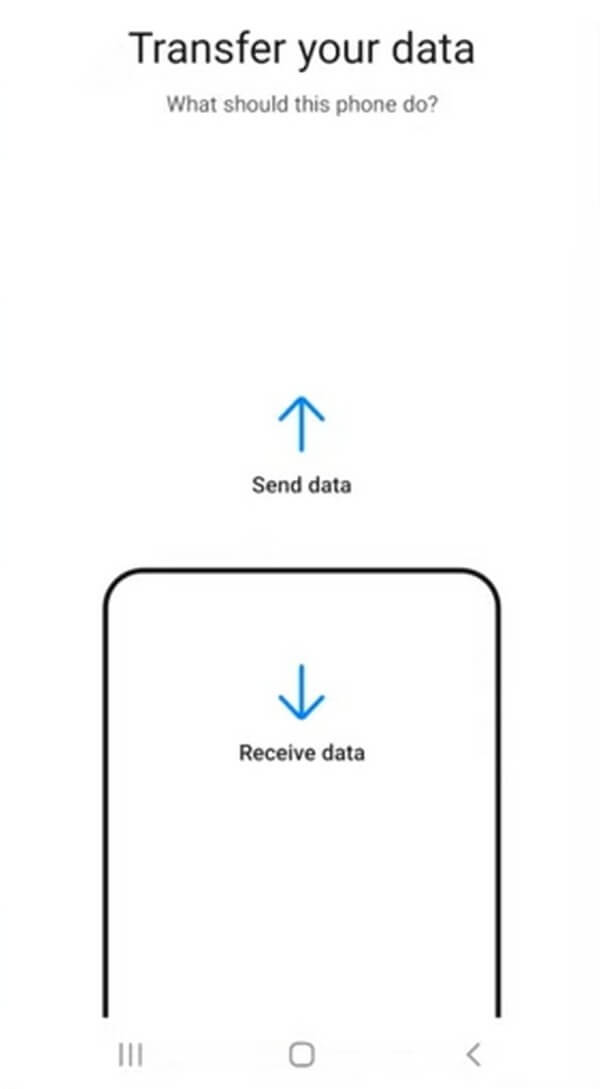
Βήμα 2Επιλέξτε τον τρόπο μεταφοράς που προτιμάτε. Εάν επιλέξετε το καλώδιο USB, συνδέστε το και στα δύο τηλέφωνα και χρησιμοποιήστε το Προσαρμογέας Quick Switch. Και όταν εμφανιστεί η ειδοποίηση USB στην οθόνη του τηλεφώνου σας, επιλέξτε το MTP επιλογή. Ή συνδέστε τα τηλέφωνα στο ίδιο δίκτυο Wi-Fi, εάν επιλέξετε να συνδεθείτε μέσω Wi-Fi.
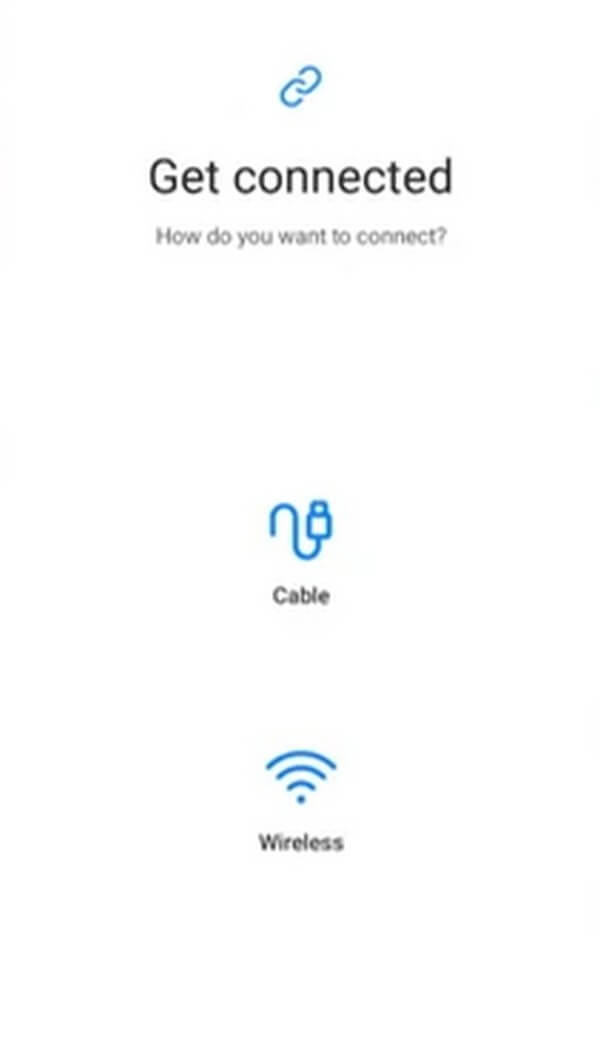
Βήμα 3Μόλις η σύνδεση είναι επιτυχής, επιλέξτε τα δεδομένα που θέλετε να μετακινήσετε στο τηλέφωνό σας Samsung. Μπορείς να διαλέξεις Πάντα, Μόνο λογαριασμοί, κλήσεις, επαφές και μηνύματα, ή Εξατομικευμένο . Αν επιλέξετε Εξατομικευμένο , θα σας επιτρέψει να επιλέξετε τους συγκεκριμένους τύπους δεδομένων που θέλετε να μεταφέρετε. Στη συνέχεια, κάντε κλικ Επόμενο για να ξεκινήσει η μεταφορά.
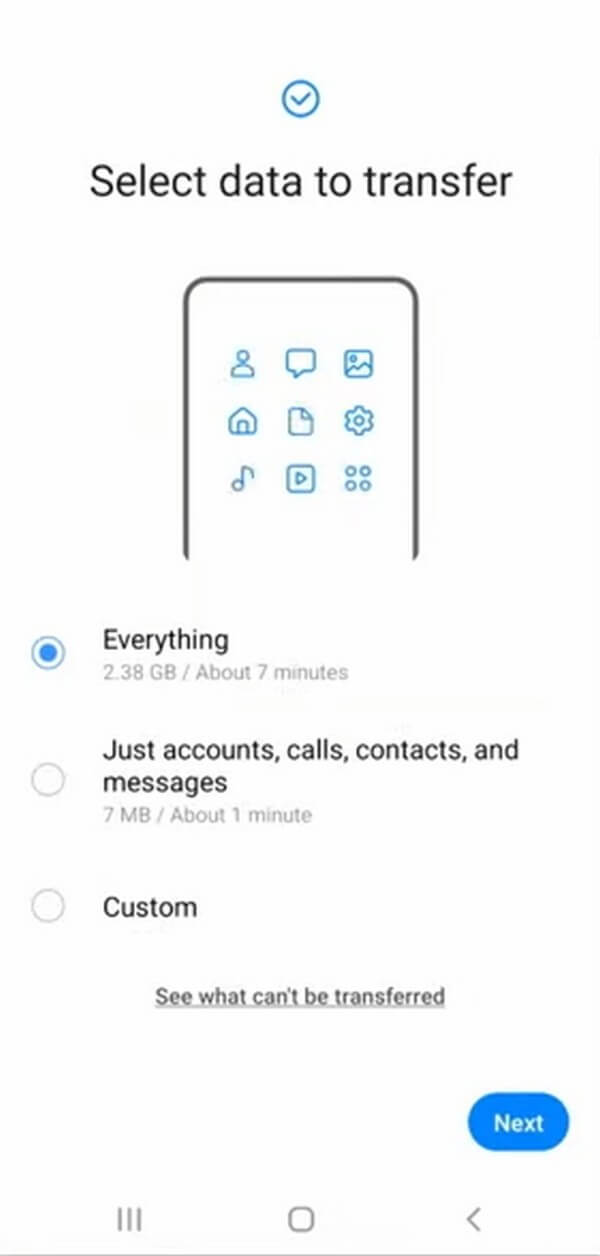
Μέρος 3. Ανασκόπηση Smart Switch Samsung
Όπως και άλλα προγράμματα, το Samsung Smart Switch έχει τα δυνατά και τα μειονεκτήματά του. Γενικά, είναι ένα εξαιρετικό εργαλείο μεταφοράς, ειδικά για χρήστες Samsung. Ωστόσο, εξακολουθεί να έχει ορισμένα σημεία που θα μπορούσαν να σας κάνουν να σκεφτείτε δύο φορές για τη χρήση του. Ακολουθούν ορισμένα πλεονεκτήματα και μειονεκτήματα του Samsung Smart Switch.
Φόντα:
- Είναι δωρεάν.
- Είναι αποτελεσματικό.
- Δεν απαιτεί σύνδεση στο διαδίκτυο.
- Δεν υπάρχει περιορισμός μεγέθους δεδομένων.
- Φιλικό προς τον χρήστη.
μειονεκτήματα:
- Αργή διαδικασία με την ασύρματη μεταφορά.
- Μερικές φορές κάνει σφάλματα.
- Δεν δημιουργεί αντίγραφα ασφαλείας δεδομένων κατά τη μεταφορά.
- Τα δεδομένα μπορούν να ληφθούν μόνο από τηλέφωνα Samsung.
- Τα δεδομένα εφαρμογών μπορούν να μεταφερθούν μόνο από τη Samsung στη Samsung.
Μέρος 4. Samsung Smart Switch Alternative - FoneLab HyperTrans
Εάν το Samsung Smart Switch δεν μπορούσε να σας ικανοποιήσει, μπορείτε να δοκιμάσετε την εναλλακτική του, FoneLab HyperTrans. Αυτό το πρόγραμμα είναι μία από τις καλύτερες μεθόδους για τη μεταφορά δεδομένων μεταξύ συσκευών Android, iOS και υπολογιστών. Όπως το Smart Switch, μπορεί να μετακινήσει γρήγορα αρχεία από ή προς το τηλέφωνό σας Samsung. Σημειώστε όμως ότι αυτό το εργαλείο είναι πιο λειτουργικό αφού δεν περιορίζει μόνο τις συσκευές Samsung. Σας επιτρέπει επίσης να μετακινήστε αρχεία από τη Samsung σε άλλες συσκευές iOS ή Android.
Μεταφορά δεδομένων από iPhone, Android, iOS, υπολογιστές σε οπουδήποτε χωρίς απώλειες.
- Μετακίνηση αρχείων μεταξύ iPhone, iPad, iPod touch και Android.
- Εισαγωγή αρχείων από iOS σε iOS ή από Android σε Android.
- Μετακίνηση αρχείων από iPhone / iPad / iPod / Android σε υπολογιστή.
- Αποθήκευση αρχείων από υπολογιστή σε iPhone / iPad / iPod / Android.
Καθοδηγηθείτε από τις παρακάτω απροσδόκητες οδηγίες για να αποκτήσετε γνώση της εναλλακτικής λύσης Samsung Smart Switch, FoneLab HyperTrans:
Βήμα 1Εξερευνήστε τον ιστότοπο του FoneLab HyperTrans για να μπορείτε να κάνετε κλικ στο Δωρεάν κατέβασμα κουμπί και αποθηκεύστε το αρχείο εγκατάστασης. Στη συνέχεια, εγκαταστήστε το πρόγραμμα για να το εκτελέσετε στον υπολογιστή σας.
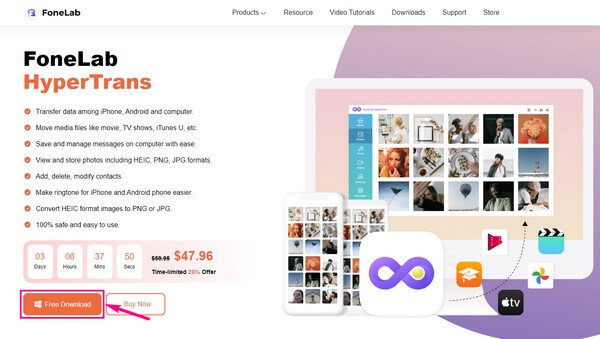
Βήμα 2Συνδέστε τις συσκευές σας με τον υπολογιστή χρησιμοποιώντας Wi-Fi ή καλώδιο USB. Αργότερα, κάντε κλικ στο αναπτυσσόμενο μενού στην κορυφή και επιλέξτε το συσκευή αποστολής.
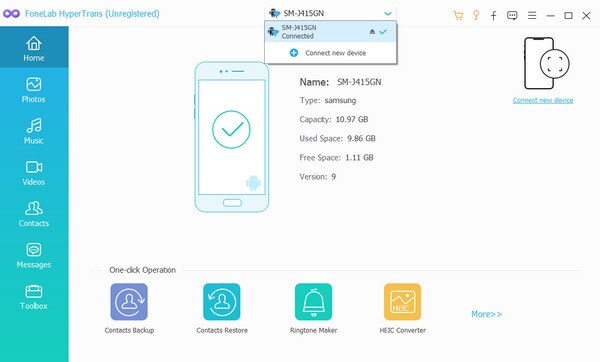
Βήμα 3Όταν τα δεδομένα της συσκευής σας εμφανίζονται στη διεπαφή, επισημάνετε όλα τα αρχεία που θέλετε να μεταφέρετε. Μπορείτε να τα ελέγξετε όλα ταυτόχρονα αν θέλετε.
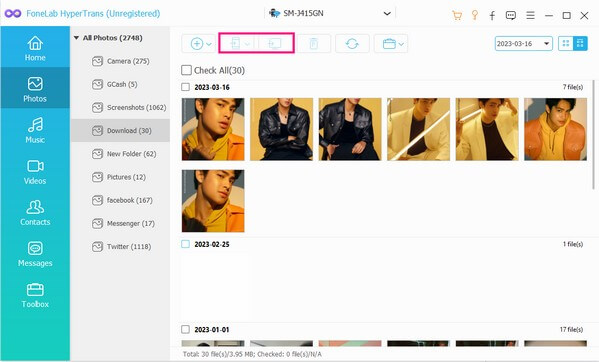
Βήμα 4Αφού επιλέξετε τα αρχεία, μπορείτε τελικά να πατήσετε ένα από τα κουμπιά στην επάνω περιοχή της οθόνης. Κάντε κλικ στο κουμπί με το εικονίδιο του τηλεφώνου εάν θέλετε να μεταφέρετε τα αρχεία σε άλλη συσκευή ή στο εικονίδιο του υπολογιστή για να τα αποθηκεύσετε στον υπολογιστή σας.
Μεταφορά δεδομένων από iPhone, Android, iOS, υπολογιστές σε οπουδήποτε χωρίς απώλειες.
- Μετακίνηση αρχείων μεταξύ iPhone, iPad, iPod touch και Android.
- Εισαγωγή αρχείων από iOS σε iOS ή από Android σε Android.
- Μετακίνηση αρχείων από iPhone / iPad / iPod / Android σε υπολογιστή.
- Αποθήκευση αρχείων από υπολογιστή σε iPhone / iPad / iPod / Android.
Μέρος 5. Συχνές ερωτήσεις σχετικά με το Samsung Smart Switch και την εναλλακτική του
1. Μπορεί το Samsung Smart Switch να μεταφέρει τον κωδικό πρόσβασης;
Όχι, δεν μπορεί. Το Samsung Smart Switch μπορεί να μεταφέρει εφαρμογές, αλλά όχι τα διαπιστευτήρια και τα δεδομένα σύνδεσής του. Αυτό περιλαμβάνει κωδικούς πρόσβασης, μηνύματα ηλεκτρονικού ταχυδρομείου και άλλες πληροφορίες που χρησιμοποιείτε στην εφαρμογή. Ως εκ τούτου, δεν μπορεί να μεταφέρει κωδικούς πρόσβασης.
2. Το Smart Switch διαγράφει δεδομένα από το παλιό τηλέφωνο;
Όχι, δεν το κάνει. Το Smart Switch αντιγράφει μόνο τα αρχεία από το παλιό τηλέφωνο στο νέο. Τα δεδομένα της συσκευής σας και το άλλο περιεχόμενο θα παραμείνουν στο παλιό τηλέφωνο εκτός εάν τα διαγράψετε σκόπιμα μόνοι σας. Με αυτό, τα αρχεία σας θα αποθηκευτούν και στα δύο τηλέφωνα.
3. Λειτουργεί το FoneLab HyperTrans;
Ναι είναι. FoneLab HyperTrans είναι ένα αξιόπιστο εργαλείο για τη μεταφορά δεδομένων σε πολλές συσκευές. Σας αφήνει μετακινήστε τις φωτογραφίες σας, μουσική, μηνύματα, βίντεο, επαφές, έγγραφα, επαφές, αρχεία καταγραφής κλήσεων και άλλοι τύποι δεδομένων.
Το Samsung Smart Switch είναι ένα αξιόπιστο πρόγραμμα που σας βοηθά να μεταφέρετε τα δεδομένα σας. Αλλά αν χρειάζεστε ένα πιο προσαρμόσιμο εργαλείο για πολλές συσκευές, δεν μπορείτε ποτέ να κάνετε λάθος FoneLab HyperTrans. Δοκιμάστε τη δωρεάν εγκατάστασή του τώρα.
Μεταφορά δεδομένων από iPhone, Android, iOS, υπολογιστές σε οπουδήποτε χωρίς απώλειες.
- Μετακίνηση αρχείων μεταξύ iPhone, iPad, iPod touch και Android.
- Εισαγωγή αρχείων από iOS σε iOS ή από Android σε Android.
- Μετακίνηση αρχείων από iPhone / iPad / iPod / Android σε υπολογιστή.
- Αποθήκευση αρχείων από υπολογιστή σε iPhone / iPad / iPod / Android.
